Insertar una imagen, Imagen – Daktronics Venus 1500 Version 4 Manual del usuario
Página 219
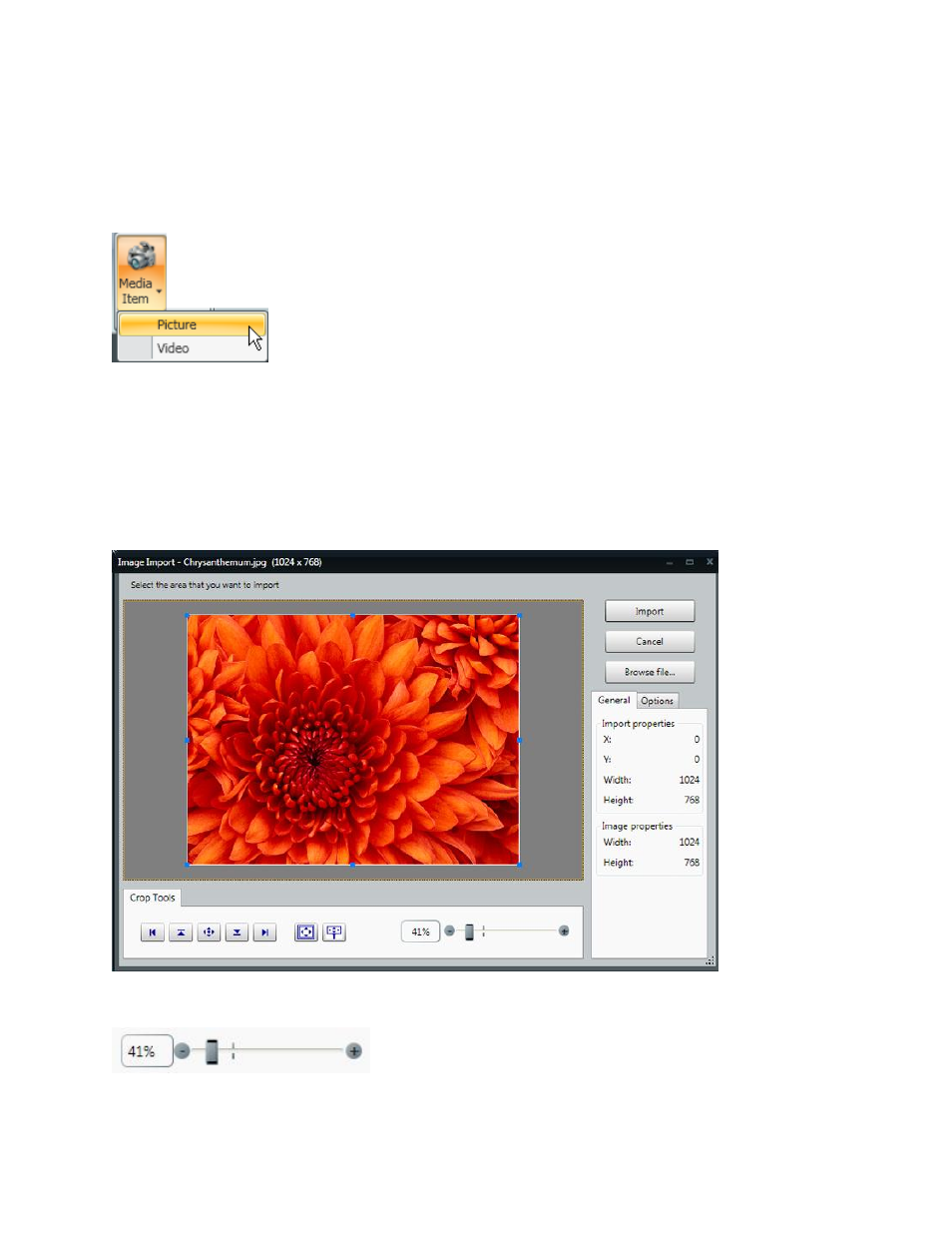
211
Insertar una imagen
Haga clic en Imagen, desde el grupo Multimedia en la pestaña Insertar o Inicio, en el grupo Inserción
rápida haga clic en Elemento multimedia y seleccione Imagen. Se abre un cuadro de diálogo Abrir.
También pude usar el complemento Biblioteca multimedia a la izquierda de la ventana Content Studio.
Elija la ubicación en la que desea buscar desde el menú desplegable Buscar en. Haga clic en la ubicación
donde se almacena la imagen. Content Studio soporta BMP, GIF, JPEG, PSD, PNG, TIF y TIFF.
Vaya hasta la ubicación de la imagen que desea importar. Haga clic en Abrir. Se abre el menú Importar
imagen.
Utilice los indicadores de cambio de tamaño de color azul alrededor del borde de la imagen para
seleccionar el área en la que desea importar. No se recorta la imagen original.
Seleccione el Nivel de zoom desde el control deslizante de Zoom para ajustar el nivel de zoom que desea
ver y seleccionar para importar.
Nota: 100% es el modo de zoom predeterminado.